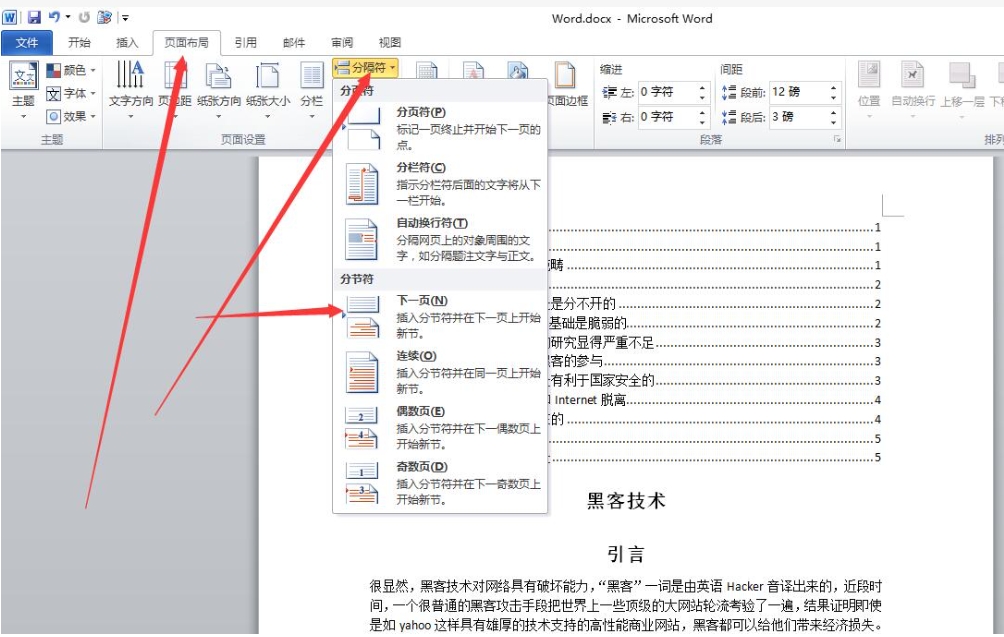在我们进行写作或者做报告的时候,往往需要制作一个目录来帮助读者明白文章的结构。Word 提供了自动和手动两种方式创建目录。今天我们就来详细了解一下如何手动添加标题,以及如何手动制作目录。
首先,我们需要知道如何手动添加一个标题。打开你的 Word 文档,然后在你想添加标题的地方点击鼠标右键,接着选择“段落”选项,此时会弹出一个对话框。在这个对话框的左上角,你会看到一个叫做“大纲级别”的选项。你可以根据你的需要选择不同的级别,例如“级别1”、“级别2”等。设置好之后,你就手动添加了一个标题。
接下来我将要教你如何手动制作目录。在 Word 的上方菜单栏中,找到“引用”选项,并点击它,然后选择最左侧的“目录”按钮。点击“目录”按钮后,你会看到一个下拉菜单,在这个菜单中,选择“手动目录”。
点选“手动目录”后,将会弹出一个对话框,询问你要插入的目录样式。你可以根据自己的喜好选择不同的样式,然后点击“确认”,你就成功地创建了一个目录。
制作完目录后,你可能想要在目录中添加一些内容。这个时候,你只需要在目录后面的空白处点一下,然后输入你想添加的内容。当你完成之后,记得要点击目录的右上角的 “更新目录”按钮,这样你刚刚添加的内容才会出现在目录中。